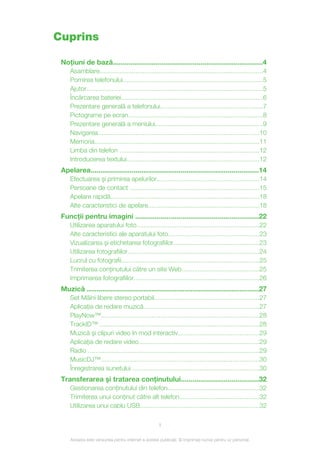More Related Content
Similar to Manual utilizare s&e_jalou_f100_ug_ro
Similar to Manual utilizare s&e_jalou_f100_ug_ro (20)
More from Quickmobile (15)
Manual utilizare s&e_jalou_f100_ug_ro
- 1. Cuprins
Noţiuni de bază.............................................................................4
Asamblare...........................................................................................4
Pornirea telefonului..............................................................................5
Ajutor..................................................................................................5
Încărcarea bateriei...............................................................................6
Prezentare generală a telefonului.........................................................7
Pictograme pe ecran...........................................................................8
Prezentare generală a meniului............................................................9
Navigarea..........................................................................................10
Memoria............................................................................................11
Limba din telefon ..............................................................................12
Introducerea textului..........................................................................12
Apelarea......................................................................................14
Efectuarea şi primirea apelurilor.........................................................14
Persoane de contact ........................................................................15
Apelare rapidă...................................................................................18
Alte caracteristici de apelare..............................................................18
Funcţii pentru imagini ...............................................................22
Utilizarea aparatului foto....................................................................22
Alte caracteristici ale aparatului foto..................................................23
Vizualizarea şi etichetarea fotografiilor................................................23
Utilizarea fotografiilor.........................................................................24
Lucrul cu fotografii.............................................................................25
Trimiterea conţinutului către un site Web...........................................25
Imprimarea fotografiilor......................................................................26
Muzică ........................................................................................27
Set Mâini libere stereo portabil..........................................................27
Aplicaţia de redare muzică................................................................27
PlayNow™........................................................................................28
TrackID™ .........................................................................................28
Muzică şi clipuri video în mod interactiv.............................................29
Aplicaţia de redare video...................................................................29
Radio ...............................................................................................29
MusicDJ™........................................................................................30
Înregistrarea sunetului ......................................................................30
Transferarea şi tratarea conţinutului........................................32
Gestionarea conţinutului din telefon...................................................32
Trimiterea unui conţinut către alt telefon............................................32
Utilizarea unui cablu USB..................................................................32
1
Aceasta este versiunea pentru Internet a acestei publicaţii. © Imprimaţi numai pentru uz personal.
- 2. Transferarea conţinutului către şi de la un computer..........................33
Numele telefonului.............................................................................33
Utilizarea tehnologiei Bluetooth™ fără fir............................................34
Copie de rezervă şi restaurare...........................................................35
Schimbul de mesaje...................................................................36
Mesaje de tip text şi mesaje ilustrate.................................................36
Conversaţii........................................................................................37
Mesaje vocale...................................................................................37
Email (poştă electronică)....................................................................37
Mesagerie instantanee .....................................................................39
Internet .......................................................................................41
Marcaje.............................................................................................41
Pagini de istoric.................................................................................41
Alte caracteristici pentru browser......................................................41
Securitate pe Internet şi certificate.....................................................42
Fluxuri Web.......................................................................................42
YouTube™........................................................................................43
Sincronizarea..............................................................................44
Sincronizarea utilizând un computer..................................................44
Sincronizarea utilizând un serviciu din Internet...................................44
Alte caracteristici.......................................................................45
Mod pentru zbor...............................................................................45
Update Service (Serviciu de actualizare)............................................45
Servicii de orientare...........................................................................46
Alarme..............................................................................................46
Calendar...........................................................................................47
Note..................................................................................................48
Activităţi............................................................................................48
Profiluri..............................................................................................48
Ora şi data........................................................................................48
Temă................................................................................................49
Aspectul meniului principal................................................................49
Tonuri de apel...................................................................................49
Orientarea ecranului..........................................................................49
Ecranul ca oglindă.............................................................................50
Jocuri................................................................................................50
Aplicaţii.............................................................................................50
Blocări...............................................................................................51
Numărul IMEI....................................................................................52
Remedierea unor probleme.......................................................53
Probleme frecvente...........................................................................53
Mesaje de eroare..............................................................................55
2
Aceasta este versiunea pentru Internet a acestei publicaţii. © Imprimaţi numai pentru uz personal.
- 4. Noţiuni de bază
Simboluri pentru instrucţiuni
În Ghidul utilizatorului pot să apară aceste simboluri:
Notă
Sfat
Avertizare
> Pentru defilare şi selectare, utilizaţi o tastă de selectare sau de navigare.
Consultaţi Navigarea la pagina 10.
Asamblare
Înainte de a începe să utilizaţi telefonul este necesar să introduceţi o cartelă SIM şi bateria.
Pentru a introduce cartela SIM
1 Scoateţi capacul bateriei.
2 Introduceţi prin glisare cartela SIM ín suportul ei, cu contactele aurite orientate ín
jos.
Pentru a introduce bateria
1 Introduceţi bateria cu eticheta ín sus şi cu conectorii índreptaţi unul spre celălalt.
2 Ataşaţi capacul bateriei.
4
Aceasta este versiunea pentru Internet a acestei publicaţii. © Imprimaţi numai pentru uz personal.
- 5. Pornirea telefonului
Pentru a porni telefonul
1 Ţineţi apăsat .
2 Introduceţi codul PIN al cartelei SIM (Personal Identification Number - Număr
personal de identificare), dacă este solicitat şi selectaţi OK.
3 Selectaţi o limbă.
4 Urmaţi instrucţiunile care apar.
Pentru a corecta o greşeală la introducerea codului PIN, apăsaţi .
Cartela SIM
Cartela SIM (Subscriber Identity Module - Modul de identitate a abonatului) pe care o
obţineţi de la operatorul reţelei, conţine informaţii despre abonament. Opriţi întotdeauna
telefonul şi scoateţi încărcătorul înainte de a introduce sau de a scoate cartela SIM.
Aveţi posibilitatea să salvaţi persoanele de contact pe cartela SIM înainte de a o scoate din
telefon. Consultaţi Pentru a copia nume şi numere pe cartela SIM la pagina 17.
PIN
Pentru a activa serviciile şi funcţiile din telefon poate fi necesar un cod PIN (Personal
Identification Number - Număr personal de identificare). Codul PIN vă este furnizat de
operatorul reţelei. Fiecare cifră a codului PIN apare ca *, dacă PIN nu începe cu cifre ale
unui număr de urgenţă, de exemplu, 112 sau 911. Puteţi vedea şi apela un număr de
urgenţă fără să introduceţi codul PIN.
Dacă introduceţi de trei ori la rând un cod PIN greşit, cartela SIM se blochează. Consultaţi
Blocarea cartelei SIM la pagina 51.
Regim de aşteptare
După ce aţi pornit telefonul şi aţi introdus codul PIN, apare numele operatorului de reţea.
Această vizualizare se numeşte regim de aşteptare. Acum, telefonul este pregătit pentru
utilizare.
Utilizarea altor reţele
Efectuarea şi primirea apelurilor, utilizarea schimbului de mesaje şi transferul datelor, de
exemplu, servicii bazate pe Internet, în afara reţelei de reşedinţă (roaming) pot aduce costuri
suplimentare. Pentru informaţii suplimentare contactaţi operatorul.
Ajutor
Pe lângă acest Ghid al utilizatorului, ghiduri privind caracteristicile şi informaţii suplimentare
sunt disponibile la www.sonyericsson.com/support.
De asemenea, în telefon sunt disponibile ajutor şi informaţii.
5
Aceasta este versiunea pentru Internet a acestei publicaţii. © Imprimaţi numai pentru uz personal.
- 6. Pentru a accesa Ghidul utilizatorului
• Selectaţi Meniu > Setări > Ajutor utilizator > Ghidul utilizatorului.
Pentru a vizualiza sfaturi şi trucuri
• Selectaţi Meniu > Setări > Ajutor utilizator > Sfaturi şi trucuri.
Pentru a vizualiza informaţii despre funcţii
• Defilaţi la o funcţie şi selectaţi Info., dacă opţiunea este disponibilă. În unele cazuri,
Info. apare la Opţiuni.
Pentru a vizualiza clipul demonstrativ despre telefon
• Selectaţi Meniu > Divertisment > Demonstraţie.
Pentru a vizualiza starea telefonului
• Apăsaţi tasta de volum. Se afişează informaţii despre telefon, memorie şi baterie.
Încărcarea bateriei
La cumpărare, bateria telefonului este parţial încărcată.
Pentru a încărca bateria
1 Conectaţi încărcătorul la telefon. Încărcarea completă a bateriei durează aproximativ
2,5 ore. Apăsaţi o tastă pentru a vizualiza pe ecran.
2 Scoateţi încărcătorul înclinând fişa în sus.
Aveţi posibilitatea să utilizaţi telefonul în timpul încărcării. Puteţi încărca oricând bateria, mai mult
sau mai puţin de 2,5 ore. Puteţi întrerupe încărcarea fără a se deteriora bateria.
6
Aceasta este versiunea pentru Internet a acestei publicaţii. © Imprimaţi numai pentru uz personal.
- 7. Prezentare generală a telefonului
1 Cască
1
2 Ecran/Ecran ca oglindă
3 Taste de selectare
4 Conector pentru încărcător, set Mâini libere şi cablu USB
2
5 Tastă de apelare
6 Tastă meniu activităţi
7 Microfon
8 Tastă de terminare, tastă de pornire/oprire
3
9 Tasta C (Clear - Golire)/tastă Oglindă
4
10 Taste de navigare 8
5
6 9
10
7
11 Aparat foto
11
12 Afişaj extern
13 Gaură pentru şnur
14 Taste de volum
12
15 Fantă pentru cartelă de memorie (sub capac)
16 Difuzor de putere
13
14
15
16
7
Aceasta este versiunea pentru Internet a acestei publicaţii. © Imprimaţi numai pentru uz personal.
- 8. Pictograme pe ecran
Pe ecran pot să apară aceste pictograme:
Pictogramă Descriere
Bateria este aproape complet încărcată
Bateria trebuie încărcată
Acoperirea reţelei este bună
Nicio acoperire din partea unei reţele (afişat şi în Mod pentru zbor)
O reţea 3G este disponibilă
O reţea UMTS HSPA este disponibilă
Apeluri pierdute
Apeluri transferate
Apel în desfăşurare
Microfonul este dezactivat
Difuzorul de putere este activat
Telefonul se află în mod silenţios
Nou mesaj text
Nou mesaj multimedia
Nou mesaj de email (poştă electronică)
Aplicaţia de redare muzică este în redare
Se redă la radio
Un set Mâini libere este conectat
Funcţia Bluetooth este activată
Un set cască Bluetooth este conectat
Telefonul este conectat la Internet
Site Web securizat
O alarmă este activată
Memento pentru o rezervare
Memento pentru o activitate
O aplicaţie Java este activată
8
Aceasta este versiunea pentru Internet a acestei publicaţii. © Imprimaţi numai pentru uz personal.
- 9. Prezentare generală a meniului*
PlayNow™ TrackID™ Temă
Servicii de orientare Ecran de pornire
Aparat foto Jocuri Protector ecran
VideoDJ™ Dimensiune ceas
Alarme PhotoDJ™ Luminozitate
MusicDJ™ Editare nume linii
Apeluri** Control la distanţă Apeluri
Înregistrare sunet Apelare rapidă
Demonstraţie Căutare inteligentă
Toate
Transfer apeluri
Media Comutare la Linia2
Preluate Fotografie Administrare apeluri
Muzică Durată & cost
Formate Video Afişare/ascundere nr.
Jocuri Mâini libere
Pierdute Fluxuri Web Răspuns la deschid.
Setări
Suport conectare
Internet Bluetooth
Radio
USB
Schimb de mesaje Nume telefon
Scriere mesaj nou Setări
Sincronizare
Primite/Conversaţii Generale Admin. dispozitive
Mesaje Profiluri Reţele mobile
Email Ora & data Comunicaţii de date
Mesag. instant Limbă Setări Internet
Apel. poştă vocală Serviciu actualizare Setări redare în flux
Control vocal Setări mesaj
Persoane de contact Evenimente noi Setări SIP
Eu însumi Comenzi rapide Accesorii
Contact nou Mod pentru zbor
Ajutor utilizator
Securitate
Ghidul utilizatorului
Organizator Accesibilitate
Descărcare setări
Manager fişiere ** Stare telefon
Configurare de bază
Aplicaţii Reiniţializ. generală
Sfaturi şi trucuri
Apel video Sunete & alerte
Calendar Volum semnal apel * Unele meniuri sunt
Activităţi Ton de apel dependente de operator, reţea
Note Mod Silenţios şi abonament.
Sincronizare Ton apel crescător ** Puteţi utiliza tasta de navigare
Contor de timp Alertă prin vibrare pentru a defila de la o filă la alta
Cronometru Alertă mesaj în submeniuri. Pentru informaţii
Calculator Sunet la tastare suplimentare, consultaţi
Memorie coduri
Afişare Navigarea la pagina 10.
Tapet de fundal
Divertisment
Aspect meniu
Servicii interactive
9
Aceasta este versiunea pentru Internet a acestei publicaţii. © Imprimaţi numai pentru uz personal.
- 10. Navigarea
Pentru a accesa meniul principal
• Când Meniu apare pe ecran, apăsaţi tasta centrală de selectare pentru a selecta
Meniu.
• Dacă Meniu nu apare pe ecran, apăsaţi , iar apoi apăsaţi tasta centrală de
selectare pentru a selecta Meniu.
Pentru a naviga prin meniurile telefonului
• Apăsaţi tasta de navigare , , sau pentru a vă deplasa prin meniuri.
Pentru a selecta acţiunile de pe ecran
• Apăsaţi tasta de selectare din stânga, din centru sau din dreapta.
Pentru a vizualiza opţiunile pentru un element
• Selectaţi Opţiuni pentru, de exemplu, editare.
Pentru a termina o funcţie
• Apăsaţi .
Pentru a reveni în regimul de aşteptare
• Apăsaţi .
Pentru a naviga printre elementele media
1 Selectaţi Meniu > Media.
2 Defilaţi la un element din meniu şi apăsaţi .
3 Pentru a reveni, apăsaţi .
Pentru a şterge elemente
• Apăsaţi pentru a şterge elemente precum numere, litere, imagini şi sunete.
File
Este posibil să aveţi disponibile nişte file. De exemplu, Apeluri conţine file.
Pentru a defila de la o filă la alta
• Apăsaţi tasta de navigare sau .
Comenzi rapide
Aveţi posibilitatea să utilizaţi comenzile rapide de la tastatură, pentru a merge din regimul
de aşteptare direct la funcţii.
10
Aceasta este versiunea pentru Internet a acestei publicaţii. © Imprimaţi numai pentru uz personal.
- 11. Pentru a utiliza comenzile de acces rapid ale tastei de navigare
• Apăsaţi , , sau pentru a merge direct la o funcţie.
Pentru a edita o comandă rapidă a tastei de navigare
1 Selectaţi Meniu > Setări > Generale > Comenzi rapide.
2 Defilaţi la o opţiune şi selectaţi Editare.
3 Defilaţi la o opţiune din meniu şi selectaţi Com.ra..
Comenzile rapide ale meniului principal
Numerotarea meniurilor începe de la pictograma din stânga sus şi continuă pe orizontală,
apoi rând după rând pe verticală.
Pentru a merge direct la un element din meniul principal
• Selectaţi Meniu şi apăsaţi – , , sau .
Aspect meniu trebuie setat pe Grilă. Consultaţi Pentru a schimba aspectul meniului principal la
pagina 49.
Meniu pentru activităţi
Meniul pentru activităţi vă permite acces rapid la:
• Evenim. noi – apeluri pierdute şi mesaje noi.
• Aplicaţii lansate – aplicaţii care rulează în fundal.
• Com. mele rapide – adăugaţi funcţiile preferate pentru a le accesa rapid.
• Internet – acces rapid la Internet.
Pentru a deschide meniul Activitate
• Apăsaţi .
Memoria
Aveţi posibilitatea să salvaţi conţinut pe cartela de memorie, în memoria din telefon şi pe
cartela SIM. Fotografiile şi muzica se salvează pe cartela de memorie, dacă este inserată
o cartelă de memorie. Dacă nu există o cartelă de memorie sau dacă aceasta este plină,
fotografiile şi muzica se salvează în memoria din telefon. Mesajele şi persoanele de contact
sunt salvate în memoria din telefon, dar puteţi opta să le salvaţi pe cartela SIM.
Cartela de memorie
Va fi necesar să achiziţionaţi separat o cartelă de memorie.
Telefonul acceptă o cartelă de memorie microSD™, pentru a adăuga un spaţiu suplimentar
de stocare la telefon. Se mai poate utiliza ca o cartelă de memorie portabilă împreună cu
alte dispozitive compatibile.
Aveţi posibilitatea să mutaţi conţinut între o cartelă de memorie şi memoria telefonului.
Consultaţi Gestionarea conţinutului din telefon la pagina 32.
Pentru a introduce o cartelă de memorie
3
• Scoateţi capacul bateriei şi introduceţi cartela de memorie cu contactele aurite
orientate ín jos.
11
Aceasta este versiunea pentru Internet a acestei publicaţii. © Imprimaţi numai pentru uz personal.
- 12. Pentru a scoate o cartelă de memorie
• Scoateţi capacul bateriei şi glisaţi cartela de memorie pentru a o scoate.
Limba din telefon
Selectaţi limba pe care o veţi utiliza în telefon.
Pentru a schimba limba telefonului
1 Selectaţi Meniu > Setări > Generale > Limbă > Limba telefonului.
2 Selectaţi o opţiune.
Introducerea textului
Pentru a introduce text, puteţi utiliza introducerea textului prin tastare multiplă sau metoda
T9™ Text Input (Intrare text T9™) . Metoda T9 Text Input (Intrare text T9) utilizează un
dicţionar încorporat.
Pentru a schimba limba de scriere
• Când introduceţi text, ţineţi apăsat .
Pentru a schimba metoda de introducere a textului
• Când introduceţi text, ţineţi apăsat .
Pentru a comuta între litere mari şi mici
• Când introduceţi text, apăsaţi .
Pentru a introduce numere
• Când introduceţi text, ţineţi apăsat pe – .
Pentru a introduce puncte şi virgule
• Când introduceţi text, apăsaţi .
Pentru a introduce un simbol
1 Când introduceţi text, selectaţi Opţiuni > Adăugare simbol.
2 Defilaţi la un simbol şi selectaţi Inserare.
Pentru a introduce text utilizând T9™ Text Input (Intrare text T9™)
1 Selectaţi, de exemplu, Meniu > Schimb de mesaje > Scriere mesaj nou >
Mesaj.
2 Dacă nu este afişat, ţineţi apăsat pentru a trece la metoda T9 Text Input
(Intrare text T9).
3 Apăsaţi orice tastă o singură dată, chiar dacă litera dorită nu este prima literă de pe
acea tastă. De exemplu, pentru a scrie cuvântul „Jane”, apăsaţi , , ,
. Scrieţi cuvântul în întregime înainte de a vă uita la sugestii.
4 Utilizaţi sau pentru a vizualiza sugestiile.
5 Apăsaţi pentru a accepta o sugestie şi a adăuga un spaţiu.
12
Aceasta este versiunea pentru Internet a acestei publicaţii. © Imprimaţi numai pentru uz personal.
- 13. Pentru a introduce text utilizând tastarea multiplă
1 Selectaţi, de exemplu, Meniu > Schimb de mesaje > Scriere mesaj nou >
Mesaj.
2 Dacă este afişat , ţineţi apăsat pentru a trece la introducerea textului prin
tastare multiplă.
3 Apăsaţi – în mod repetat, până când apare litera dorită.
4 Când s-a scris un cuvânt, apăsaţi pentru a adăuga un spaţiu.
Pentru a adăuga cuvinte la dicţionarul încorporat
1 Când introduceţi text utilizând metoda T9 Text Input (Intrare text T9), selectaţi
Opţiuni > Ortografie. cuvânt.
2 Scrieţi cuvântul utilizând introducerea textului prin tastare multiplă şi selectaţi
Inserare.
13
Aceasta este versiunea pentru Internet a acestei publicaţii. © Imprimaţi numai pentru uz personal.
- 14. Apelarea
Efectuarea şi primirea apelurilor
Este necesar să porniţi telefonul şi să vă aflaţi în raza de acoperire a unei reţele.
Pentru a efectua un apel
1 Introduceţi un număr de telefon (cu codul internaţional de ţară şi prefixul interurban,
dacă este cazul).
2 Apăsaţi .
Aveţi posibilitatea să apelaţi numere de la persoane de contact şi din lista apelurilor. Consultaţi
Persoane de contact la pagina 15 şi Listă apeluri la pagina 15.
Pentru a termina un apel
• Apăsaţi .
Pentru a efectua apeluri internaţionale
1 Ţineţi apăsat pe până când un semn „+” apare pe ecran.
2 Introduceţi codul de ţară, prefixul interurban (fără primul zero) şi numărul de telefon.
3 Apăsaţi .
Pentru a reapela un număr
• Când apare Reîncercaţi?, selectaţi Da.
Nu ţineţi telefonul la ureche când aşteptaţi. Când apelul se conectează, telefonul furnizează un
semnal audio puternic.
Pentru a răspunde la un apel
• Apăsaţi .
Pentru a refuza un apel
• Apăsaţi .
Pentru a modifica volumul la cască în timpul unui apel
• Apăsaţi tasta de volum sus sau jos.
Pentru a dezactiva microfonul în timpul unui apel
1 Ţineţi apăsat . apare pe ecran.
2 Ţineţi din nou apăsat pentru reluare.
Pentru a activa difuzorul în timpul unui apel
• Selectaţi Dif. act.. apare pe ecran.
Nu ţineţi telefonul la ureche când utilizaţi difuzorul. Această acţiune poate vătăma auzul.
Pentru a vizualiza apelurile pierdute din regimul de aşteptare
• apare pe ecran. Apăsaţi pentru a deschide lista apelurilor.
Apel video
În timpul unui apel video, puteţi partaja imaginile de la camera video principală.
Înainte de a efectua apeluri video
Serviciul 3G (UMTS) este disponibil când apare sau . Pentru a efectua un apel video,
ambii participanţi la apel trebuie să deţină pentru telefon un abonament 3G (UMTS) care
să accepte serviciul 3G (UMTS) şi acoperirea unei reţele 3G (UMTS).
14
Aceasta este versiunea pentru Internet a acestei publicaţii. © Imprimaţi numai pentru uz personal.
- 15. Pentru a efectua un apel video
1 Introduceţi un număr de telefon (cu codul internaţional de ţară şi prefixul interurban,
dacă este cazul).
2 Selectaţi Opţiuni > Lansar. apel video.
Pentru a utiliza panoramarea la un apel video expediat
• Apăsaţi sau .
Pentru a partaja fotografii şi clipuri video în timpul unui apel video
1 În timpul unui apel video, apăsaţi pentru a comuta la fila modului de partajare
video.
2 Defilaţi la un clip video sau fotografie şi selectaţi Partajare.
Pentru a vizualiza opţiunile pentru un apel video
• În timpul apelului, selectaţi Opţiuni.
Apeluri de urgenţă
Telefonul dvs. acceptă numerele internaţionale de urgenţă, de exemplu, 112 sau 911. În
mod normal, numerele de mai sus pot fi utilizate pentru a efectua apeluri de urgenţă în orice
ţară, cu sau fără cartela SIM inserată, dacă vă aflaţi în raza de acoperire a unei reţele.
În unele ţări pot fi promovate şi alte numere pentru urgenţe. Din acest motiv, este posibil ca
operatorul reţelei să fi stocat pe cartela SIM numere de urgenţă locale suplimentare.
Pentru a efectua un apel de urgenţă
• Introduceţi 112 (numărul internaţional de urgenţă) şi apăsaţi .
Pentru a vizualiza numerele de urgenţă locale
1 Selectaţi Meniu > Persoane de contact.
2 Defilaţi la Contact nou şi selectaţi Opţiuni > Numere speciale > Numere
Urgenţe.
Reţele
Telefonul comută automat între reţele GSM şi (UMTS) sau în funcţie de disponibilitate.
Unii operatori de reţea vă permit să comutaţi manual reţelele.
Pentru comutarea manuală a reţelelor
1 Selectaţi Meniu > Setări > Suport conectare > Reţele mobile > Reţele GSM/
3G.
2 Selectaţi o opţiune.
Listă apeluri
Puteţi vizualiza informaţii despre apelurile preluate , formate şi pierdute sau refuzate
.
Pentru a apela un număr din lista apelurilor
1 Apăsaţi şi defilaţi la o filă.
2 Defilaţi la un nume sau la un număr şi apăsaţi .
Persoane de contact
Aveţi posibilitatea să salvaţi nume, numere de telefon şi informaţii personale în Persoane
de contact. Informaţiile se pot salva în memoria telefonului sau pe cartela SIM.
Aveţi posibilitatea să sincronizaţi persoanele dvs. de contact utilizând aplicaţia Sony Ericsson
PC Suite.
15
Aceasta este versiunea pentru Internet a acestei publicaţii. © Imprimaţi numai pentru uz personal.
- 16. Persoane de contact implicite
Aveţi posibilitatea să alegeţi care informaţii privind persoanele de contact se vor afişa în
mod implicit. Dacă aţi selectat Contacte telefon ca opţiune implicită, la persoanele de
contact se vor afişa toate informaţiile salvate în Persoane de contact. Dacă selectaţi
Contacte SIM ca opţiune implicită, la persoanele de contact se vor afişa numele şi
numerele salvate pe cartela SIM.
Pentru a selecta persoanele de contact implicite
1 Selectaţi Meniu > Persoane de contact.
2 Defilaţi la Contact nou şi selectaţi Opţiuni > Complex > Contacte implicite.
3 Selectaţi o opţiune.
Persoanele de contact din telefon
Persoanele de contact din telefon pot conţine nume, numere de telefon şi informaţii
personale. Ele sunt salvate în memoria din telefon.
Pentru a adăuga o persoană de contact în telefon
1 Selectaţi Meniu > Persoane de contact.
2 Defilaţi la Contact nou şi selectaţi Adăugare.
3 Introduceţi numele şi selectaţi OK.
4 Defilaţi la Număr nou: şi selectaţi Adăugare.
5 Introduceţi numărul şi selectaţi OK.
6 Selectaţi o opţiune pentru număr.
7 Defilaţi de la o filă la alta şi adăugaţi informaţii în câmpurile corespunzătoare.
8 Selectaţi Salvare.
Apelarea persoanelor de contact
Pentru a apela o persoană de contact
1 Selectaţi Meniu > Persoane de contact.
2 Defilaţi la o persoană de contact şi apăsaţi .
Pentru a merge direct la lista persoanelor de contact
• Ţineţi apăsat pe – .
Pentru a apela prin Căutare inteligentă
1 Apăsaţi – pentru a introduce o secvenţă de caractere (cel puţin două). Toate
intrările care se potrivesc cu secvenţa de cifre sau cu literele corespunzătoare sunt
afişate într‑o listă.
2 Defilaţi la o persoană de contact sau la un număr de telefon şi apăsaţi .
Pentru a activa sau a dezactiva Căutarea inteligentă
1 Selectaţi Meniu > Setări > Apeluri > Căutare inteligentă.
2 Selectaţi o opţiune.
Editarea persoanelor de contact
Pentru a adăuga informaţii la o persoană de contact din telefon
1 Selectaţi Meniu > Persoane de contact.
2 Defilaţi la o persoană de contact şi selectaţi Opţiuni > Editare Contact.
3 Defilaţi de la o filă la alta şi selectaţi Adăugare sau Editare.
4 Selectaţi o opţiune şi un element de adăugat sau de editat.
5 Selectaţi Salvare.
Dacă abonamentul acceptă serviciul de Identificare a liniei apelante (CLI), puteţi asocia
persoanelor de contact tonuri de apel şi imagini personalizate.
16
Aceasta este versiunea pentru Internet a acestei publicaţii. © Imprimaţi numai pentru uz personal.
- 17. Pentru a copia nume şi numere la persoane de contact din telefon
1 Selectaţi Meniu > Persoane de contact.
2 Defilaţi la Contact nou şi selectaţi Opţiuni > Complex > Copiere din SIM.
3 Selectaţi o opţiune.
Pentru a copia nume şi numere pe cartela SIM
1 Selectaţi Meniu > Persoane de contact.
2 Defilaţi la Contact nou şi selectaţi Opţiuni > Complex > Copiere în SIM.
3 Selectaţi o opţiune.
Când copiaţi toate persoanele de contact din telefon pe cartela SIM, toate informaţiile existente
pe cartela SIM vor fi înlocuite.
Pentru a salva automat nume şi numere de telefon pe cartela SIM
1 Selectaţi Meniu > Persoane de contact.
2 Defilaţi la Contact nou şi selectaţi Opţiuni > Complex > Salv. autom. în SIM.
3 Selectaţi o opţiune.
Pentru a salva persoane de contact pe o cartelă de memorie
1 Selectaţi Meniu > Persoane de contact.
2 Defilaţi la Contact nou şi selectaţi Opţiuni > Complex > Copie rez. cart. mem..
Persoane de contact în SIM
Persoanele de contact din SIM pot să conţină numai nume şi numere. Ele sunt salvate pe
cartela SIM.
Pentru a adăuga o persoană de contact în SIM
1 Selectaţi Meniu > Persoane de contact.
2 Defilaţi la Contact nou şi selectaţi Adăugare.
3 Introduceţi numele şi selectaţi OK.
4 Introduceţi numărul şi selectaţi OK.
5 Selectaţi o opţiune pentru număr şi adăugaţi alte informaţii, dacă sunt disponibile.
6 Selectaţi Salvare.
Ştergerea persoanelor de contact
Pentru a şterge toate persoanele de contact
1 Selectaţi Meniu > Persoane de contact.
2 Defilaţi la Contact nou şi selectaţi Opţiuni > Complex > Şterg.totală contacte.
3 Selectaţi o opţiune.
Starea memoriei pentru persoane de contact
Numărul persoanelor de contact pe care le puteţi salva în telefon sau pe cartela SIM este
în funcţie de memoria disponibilă.
Pentru a vizualiza starea memoriei alocate persoanelor de contact
1 Selectaţi Meniu > Persoane de contact.
2 Defilaţi la Contact nou şi selectaţi Opţiuni > Complex > Stare memorie.
Eu însumi
Aveţi posibilitatea să introduceţi informaţii despre dumneavoastră şi, de exemplu, să trimiteţi
cartea dvs. de vizită.
Pentru a introduce informaţii despre mine
1 Selectaţi Meniu > Persoane de contact.
2 Defilaţi la Eu însumi şi selectaţi Deschidere.
3 Defilaţi la o opţiune şi editaţi informaţiile.
4 Selectaţi Salvare.
17
Aceasta este versiunea pentru Internet a acestei publicaţii. © Imprimaţi numai pentru uz personal.
- 18. Pentru a adăuga cartea dvs. de vizită
1 Selectaţi Meniu > Persoane de contact.
2 Defilaţi la Eu însumi şi selectaţi Deschidere.
3 Defilaţi la Info. mele contact şi selectaţi Adăugare > Creare.
4 Defilaţi de la o filă la alta şi adăugaţi informaţii în câmpurile corespunzătoare.
5 Introduceţi informaţiile şi selectaţi Salvare.
Grupuri
Aveţi posibilitatea să creaţi un grup cu numere de telefon şi adrese de email din Contacte
telefon, către care să trimiteţi mesaje. Consultaţi Schimbul de mesaje la pagina 36. De
asemenea, puteţi utiliza grupuri (cu numere de telefon) atunci când creaţi liste ale apelanţilor
acceptaţi. Consultaţi Acceptarea apelurilor la pagina 21.
Pentru a crea un grup de numere şi adrese de email
1 Selectaţi Meniu > Persoane de contact.
2 Defilaţi la Contact nou şi selectaţi Opţiuni > Grupuri.
3 Defilaţi la Grup nou şi selectaţi Adăugare.
4 Introduceţi un nume pentru grup şi selectaţi Contin..
5 Defilaţi la Nou şi selectaţi Adăugare.
6 Pentru fiecare număr de telefon sau adresă de email de la persoanele de contact pe
care doriţi să le marcaţi, defilaţi la elementul respectiv şi selectaţi Marcare.
7 Selectaţi Contin. > Efectuat.
Apelare rapidă
Formarea rapidă vă permite să selectaţi nouă persoane de contact pe care să le puteţi
apela rapid din regimul de aşteptare. Persoanele de contact se pot salva în poziţiile 1-9.
Pentru a adăuga persoane de contact la numerele cu formare rapidă
1 Selectaţi Meniu > Persoane de contact.
2 Defilaţi la Contact nou şi selectaţi Opţiuni > Apelare rapidă.
3 Defilaţi la un număr de poziţie şi selectaţi Adăugare.
4 Selectaţi o persoană de contact.
Pentru formare (apelare) rapidă
• Introduceţi numărul de poziţie şi apăsaţi .
Alte caracteristici de apelare
Poştă vocală
Dacă abonamentul include un serviciu de răspuns, apelanţii pot lăsa un mesaj de poştă
vocală atunci când nu răspundeţi la apel.
Pentru a introduce numărul de poştă vocală
1 Selectaţi Meniu > Schimb de mesaje > Mesaje > Setări > fila Setări mesaj > Nr.
poştă vocală.
2 Introduceţi numărul şi selectaţi OK.
Pentru a apela serviciul de poştă vocală
• Ţineţi apăsat .
Control vocal
Prin crearea de comenzi vocale, aveţi opţiunile:
• Apelare prin voce – apelaţi pe cineva spunându-i numele
• Răspundeţi la apeluri sau refuzaţi apeluri, atunci când utilizaţi un set Mâini libere
18
Aceasta este versiunea pentru Internet a acestei publicaţii. © Imprimaţi numai pentru uz personal.
- 19. Pentru a înregistra o comandă vocală utilizând funcţia de apelare vocală
1 Selectaţi Meniu > Setări > Generale > Control vocal > Apelare vocală >
Activare.
2 Selectaţi Da > Com. vocală nouă şi selectaţi o persoană de contact. Dacă persoana
de contact are mai multe numere, selectaţi numărul la care adăugaţi comanda
vocală.
3 Înregistraţi o comandă vocală, cum ar fi „Mobil Ioana”.
4 Urmaţi instrucţiunile care apar. Aşteptaţi tonul şi rostiţi comanda de înregistrat.
Comanda vocală este apoi redată pentru a o asculta.
5 Dacă înregistrarea sună bine, selectaţi Da. Dacă nu, selectaţi Nu şi repetaţi paşii 3
şi 4.
Comenzile vocale se salvează numai în memoria din telefon. Ele nu se pot utiliza în alt telefon.
Pentru apelare vocală
1 Ţineţi apăsată o tastă de volum.
2 Aşteptaţi tonul şi spuneţi un nume înregistrat, de exemplu „Mobil Ioana”. Telefonul
redă numele ca să‑l auziţi şi conectează apelul.
Pentru a activa răspunsul vocal şi înregistra comenzile de răspuns vocal
1 Selectaţi Meniu > Setări > Generale > Control vocal > Răspuns vocal >
Activare.
2 Urmaţi instrucţiunile care apar şi selectaţi Contin.. Aşteptaţi tonul şi spuneţi
„Răspund” sau spuneţi orice alt cuvânt.
3 Selectaţi Da pentru a accepta sau Nu pentru o nouă înregistrare.
4 Aşteptaţi tonul şi spuneţi „Ocupat” sau spuneţi orice alt cuvânt.
5 Selectaţi Da pentru a accepta sau Nu pentru o nouă înregistrare.
6 Urmaţi instrucţiunile care apar şi selectaţi Contin..
7 Selectaţi mediile în care doriţi să activaţi răspunsul vocal (prin voce).
Pentru a răspunde la apel utilizând comenzi vocale
• Spuneţi „Răspund”.
Pentru a reînregistra o comandă vocală
1 Selectaţi Meniu > Setări > Generale > Control vocal > Apelare vocală > Editare
nume.
2 Defilaţi la o comandă şi selectaţi Opţiuni > Înloc. Com.vocală.
3 Aşteptaţi tonul şi rostiţi comanda.
Transferarea apelurilor
Aveţi posibilitatea să transferaţi apeluri, de exemplu, către un serviciu de răspuns.
Când se utilizează Restricţii apeluri, unele opţiuni de transferare a apelurilor nu sunt disponibile.
Consultaţi Apelare restricţionată la pagina 21.
Pentru a transfera apelurile
1 Selectaţi Meniu > Setări > Apeluri > Transfer apeluri.
2 Selectaţi tipul apelului şi opţiunea de transferare.
3 Selectaţi Activare. apare pe ecran.
4 Introduceţi numărul la care se transferă apelurile şi selectaţi OK.
Mai mult de un singur apel
Aveţi posibilitatea să trataţi mai multe apeluri simultan. De exemplu, puteţi pune în aşteptare
un apel în desfăşurare, atunci când efectuaţi sau răspundeţi la un al doilea apel. De
asemenea, puteţi să comutaţi între cele două apeluri. Nu puteţi răspunde la un al treilea
apel fără să terminaţi unul din primele două apeluri.
Apel în aşteptare
Când este activată funcţia de apel în aşteptare, auziţi un sunet scurt (bip) dacă primiţi un
alt apel.
19
Aceasta este versiunea pentru Internet a acestei publicaţii. © Imprimaţi numai pentru uz personal.
- 20. Pentru a activa funcţia de apel în aşteptare
• Selectaţi Meniu > Setări > Apeluri > Administrare apeluri > Apel în aşteptare >
Activare.
Pentru a efectua un al doilea apel
1 În timpul apelului, apăsaţi . Această acţiune pune în aşteptare apelul în curs.
2 Selectaţi Opţiuni > Adăugare apel.
3 Introduceţi numărul de apelat şi apăsaţi .
Pentru a răspunde la un al doilea apel
• În timpul apelului, apăsaţi . Această acţiune pune în aşteptare apelul în curs.
Pentru a refuza un al doilea apel
• În timpul apelului, apăsaţi şi continuaţi cu apelul în desfăşurare.
Pentru a încheia un apel în desfăşurare şi a răspunde la un al doilea apel
• În timpul apelului, selectaţi Înloc. apel activ.
Tratarea a două apeluri vocale
Puteţi avea simultan un apel în desfăşurare şi un apel reţinut.
Pentru a comuta între cele două apeluri
• În timpul apelului, apăsaţi .
Pentru a asocia două apeluri
• În timpul apelului, selectaţi Opţiuni > Asociere apeluri.
Pentru a conecta două apeluri
• În timpul apelului, selectaţi Opţiuni > Transferare apel. În acest fel v‑aţi deconectat
de la ambele apeluri.
Pentru a încheia un apel în desfăşurare şi a reveni la apelul reţinut
• Apăsaţi mai întâi , apoi .
Apeluri pentru conferinţă
Cu un apel pentru conferinţă aveţi posibilitatea să purtaţi o conversaţie în care să se
asocieze până la cinci persoane.
Pentru a adăuga un nou participant
1 În timpul apelului, apăsaţi . Această acţiune pune în aşteptare apelurile asociate.
2 Selectaţi Opţiuni > Adăugare apel.
3 Introduceţi numărul de apelat şi apăsaţi .
4 Selectaţi Opţiuni > Asociere apeluri pentru a adăuga noul participant.
5 Repetaţi această activitate pentru a adăuga şi alţi participanţi.
Pentru a elibera un participant
1 Selectaţi Opţiuni > Eliber. participant.
2 Selectaţi participantul pe care îl eliberaţi.
Pentru a avea o conversaţie particulară
1 În timpul apelului, selectaţi Opţiuni > Convorbire cu şi selectaţi participantul cu care
doriţi să vorbiţi.
2 Pentru a relua apelul pentru conferinţă, selectaţi Opţiuni > Asociere apeluri.
Numerele mele
Aveţi posibilitatea să vizualizaţi, să adăugaţi şi să editaţi propriile numere de telefon.
20
Aceasta este versiunea pentru Internet a acestei publicaţii. © Imprimaţi numai pentru uz personal.
- 21. Pentru a vedea propriile numere de telefon
1 Selectaţi Meniu > Persoane de contact.
2 Defilaţi la Contact nou şi selectaţi Opţiuni > Numere speciale > Numerele mele.
3 Selectaţi o opţiune.
Acceptarea apelurilor
Puteţi opta să primiţi apeluri numai de la anumite numere de telefon.
Pentru a adăuga numere în lista apelanţilor acceptaţi
1 Selectaţi Meniu > Setări > Apeluri > Administrare apeluri > Acceptare apeluri >
Numai din listă.
2 Defilaţi la Nou şi selectaţi Adăugare.
3 Selectaţi o persoană de contact sau Grupuri.
Consultaţi Grupuri la pagina 18.
Pentru a accepta toate apelurile
• Selectaţi Meniu > Setări > Apeluri > Administrare apeluri > Acceptare apeluri >
Toţi apelanţii.
Apelare restricţionată
Aveţi posibilitatea să restricţionaţi apelurile expediate şi sosite. Este necesară o parolă de
la furnizorul de servicii.
Dacă transferaţi apeluri sosite, nu mai puteţi utiliza unele opţiuni din Restricţii apeluri.
Opţiuni pentru restricţionarea apelurilor
Opţiunile standard sunt:
• Toate expediate – toate apelurile expediate
• Internaţionale exped. – toate apelurile internaţionale expediate
• Internaţ. exped.roam. – toate apelurile internaţionale expediate, cu excepţia celor spre
ţara de reşedinţă
• Toate sosite – toate apelurile sosite
• Primite în roaming – toate apelurile sosite când vă aflaţi în străinătate
Pentru a restricţiona apeluri
1 Selectaţi Meniu > Setări > Apeluri > Administrare apeluri > Restricţii apeluri.
2 Selectaţi o opţiune.
3 Selectaţi Activare.
4 Introduceţi parola şi selectaţi OK.
Durata şi costul apelurilor
În timpul unui apel, pe telefon se afişează durata convorbirii. De asemenea, puteţi afla durata
ultimului apel, a apelurilor expediate şi durata totală a apelurilor dvs.
Pentru a afla durata apelurilor
• Selectaţi Meniu > Setări > Apeluri > Durată & cost > Contoare apel.
Afişarea sau ascunderea numărului dvs. de telefon
Aveţi posibilitatea să decideţi ca la efectuarea unui apel să arătaţi sau să ascundeţi propriul
număr de telefon.
Pentru a ascunde numărul dvs. de telefon
1 Selectaţi Meniu > Setări > Apeluri > Afişare/ascundere nr..
2 Selectaţi Ascundere număr.
21
Aceasta este versiunea pentru Internet a acestei publicaţii. © Imprimaţi numai pentru uz personal.
- 22. Funcţii pentru imagini
Aveţi posibilitatea să faceţi fotografii şi să înregistraţi clipuri video pentru a le vizualiza, salva
sau trimite. Găsiţi fotografiile şi clipurile video salvate în Media şi în Manager fişiere.
Utilizarea aparatului foto
Pentru a activa aparatul foto
• Selectaţi Meniu > Aparat foto.
Taste pentru vizor şi aparatul foto
1 5
2
3
6
4
7
8
9
10
1 Indicator panoramare
2 Mărire sau micşorare
3 Fotografiere/Înregistrare video
4 Selectare aparat de fotografiat sau cameră video
5 Indicator luminozitate
6 Luminozitate
7 Temporiz. autom.
8 Mod nocturn
9 Aparat foto: Mod declanşare
Video: Lungime video
10 Ghidul tastelor pentru aparatul foto
Pentru a face o fotografie
1 Activaţi aparatul foto şi apăsaţi tasta de navigare pentru a defila la .
2 Apăsaţi tasta centrală de selectare pentru a face o fotografie. Fotografia se salvează
automat.
3 Apăsaţi Înapoi pentru a reveni la vizor şi a face altă fotografie.
22
Aceasta este versiunea pentru Internet a acestei publicaţii. © Imprimaţi numai pentru uz personal.
- 23. Pentru a înregistra un clip video
1 Activaţi aparatul foto şi apăsaţi tasta de navigare pentru a defila la .
2 Apăsaţi tasta centrală de selectare pentru a porni înregistrarea.
3 Pentru a opri înregistrarea, apăsaţi tasta centrală de selectare. Clipul video se
salvează automat.
4 Apăsaţi Înapoi pentru a reveni la vizor şi a înregistra un alt clip video.
Pentru a utiliza panoramarea
• Apăsaţi sau .
Când faceţi o fotografie, panoramarea este disponibilă numai în format VGA pentru imagine.
Pentru a regla luminozitatea
• Apăsaţi tasta de volum sus sau jos.
Pentru a vizualiza fotografii
1 Activaţi aparatul foto şi apăsaţi tasta de navigare pentru a defila la .
2 Selectaţi Opţiuni > Viz.toate fotograf.
3 Apăsaţi sau pentru a defila la o fotografie.
Pentru a vizualiza clipuri video
1 Activaţi aparatul foto şi apăsaţi tasta de navigare pentru a defila la .
2 Selectaţi Opţiuni > Vizualizare toate.
3 Apăsaţi sau pentru a defila la un clip video şi apăsaţi tasta centrală de selectare.
Clipurile video sunt indicate prin în colţul de sus din stânga.
Alte caracteristici ale aparatului foto
Pentru modificarea setărilor
• Activaţi aparatul foto şi selectaţi Opţiuni.
Pentru a vizualiza informaţii despre setări
• Defilaţi la o setare şi selectaţi Info..
Corecţie foto
Puteţi utiliza opţiunea Corecţie foto pentru a îmbunătăţi fotografiile. Printr-un singur clic se
reglează luminozitatea, iluminarea şi contrastul pentru a obţine o fotografie cât mai bună
posibil. Îmbunătăţirile sunt salvate într-o copie a fotografiei. Fotografia originală nu este
afectată.
Pentru a îmbunătăţi o fotografie cu Corecţie foto
1 Activaţi aparatul foto şi apăsaţi tasta de navigare pentru a defila la .
2 Asiguraţi-vă că Revedere s-a setat pe Activat. Selectaţi Opţiuni > Revedere >
Activat.
3 Faceţi o fotografie.
4 În timpul examinării, selectaţi Opţiuni > Corecţie foto.
5 Revedeţi varianta ameliorată şi selectaţi Salvare pentru a salva.
6 Dacă nu doriţi să salvaţi varianta ameliorată, selectaţi Înapoi.
Vizualizarea şi etichetarea fotografiilor
Pentru a vizualiza fotografiile într‑o expunere de diapozitive
1 Selectaţi Meniu > Media > Fotografie > Album aparat foto.
2 Selectaţi o lună.
3 Defilaţi la o fotografie şi selectaţi Vizualizare.
4 Selectaţi Opţiuni > Expun. dispozitive.
5 Selectaţi o dispoziţie (stare).
23
Aceasta este versiunea pentru Internet a acestei publicaţii. © Imprimaţi numai pentru uz personal.
- 24. Vizualizarea fotografiilor pe o hartă
Când faceţi o fotografie, puteţi ataşa la ea poziţia dvs. geografică. Această opţiune este
denumită etichetare geografică. Fotografiile care au etichetă geografică sunt etichetate cu
în Media. Dacă nu puteţi vizualiza fotografiile pe o hartă, consultaţi Nu pot utiliza servicii
bazate pe Internet la pagina 53.
Informaţiile furnizate prin utilizarea etichetării geografice sunt aproximative şi necesită utilizarea
unei aplicaţii compatibile. Sony Ericsson nu oferă niciun fel de garanţie în legătură cu precizia
acestor date de localizare.
Pentru a vizualiza fotografiile pe o hartă
1 Selectaţi Meniu > Media > Fotografie > Album aparat foto.
2 Selectaţi o lună.
3 Defilaţi la o fotografie şi selectaţi Vizualizare.
4 Selectaţi Opţiuni > Vizualiz. pe hartă.
Pentru a activa sau a dezactiva etichetarea geografică
1 Activaţi aparatul foto şi apăsaţi tasta de navigare pentru a defila la .
2 Selectaţi Opţiuni > Adăugare poziţie.
3 Selectaţi o opţiune.
Etichete foto
Puteţi să etichetaţi fotografiile pentru a le repartiza pe categorii în Etichete foto. De
exemplu, puteţi crea o etichetă denumită Vacanţă şi să o adăugaţi tuturor fotografiilor făcute
într‑o vacanţă.
Pentru a crea o altă etichetă foto
1 Selectaţi Meniu > Media > Fotografie > Album aparat foto.
2 Selectaţi o lună.
3 Defilaţi la o fotografie şi selectaţi Vizualizare.
4 Apăsaţi şi selectaţi Opţiuni > Etichetă nouă.
5 Introduceţi un nume şi selectaţi OK.
6 Selectaţi o pictogramă.
7 Pentru a eticheta fotografia, selectaţi Opţiuni > Ataş. etich. fotogr..
Pentru a eticheta fotografiile
1 Selectaţi Meniu > Media > Fotografie > Album aparat foto.
2 Selectaţi o lună.
3 Defilaţi la o fotografie şi selectaţi Vizualizare.
4 Apăsaţi şi defilaţi la o etichetă.
5 Selectaţi Opţiuni > Ataş. etich. fotogr..
6 Pentru fiecare fotografie pe care doriţi să o etichetaţi, defilaţi la fotografia respectivă
şi selectaţi Opţiuni > Ataş. etich. fotogr..
Utilizarea fotografiilor
Aveţi posibilitatea să adăugaţi o fotografie la o persoană de contact, să o utilizaţi la pornirea
telefonului, ca tapet de fundal în regimul de aşteptare sau ca protector de ecran.
Pentru a utiliza fotografiile
1 Selectaţi Meniu > Media > Fotografie > Album aparat foto.
2 Selectaţi o lună.
3 Defilaţi la o fotografie şi selectaţi Vizualizare.
4 Selectaţi Opţiuni > Utilizare ca.
5 Selectaţi o opţiune.
24
Aceasta este versiunea pentru Internet a acestei publicaţii. © Imprimaţi numai pentru uz personal.
- 25. Lucrul cu fotografii
Aveţi posibilitatea să vizualizaţi, să îmbunătăţiţi şi să organizaţi fotografiile şi clipurile video
pe computer, instalând aplicaţia Adobe™ Photoshop™ Album Starter Edition. Ea este
disponibilă pentru descărcare la www.sonyericsson.com/support.
Utilizaţi aplicaţia Media Go™ pentru a transfera conţinut către şi din telefon. Pentru informaţii
suplimentare, consultaţi Transferarea conţinutului către şi de la un computer la
pagina 33.
PhotoDJ™ şi VideoDJ™
Aveţi posibilitatea să editaţi fotografii şi clipuri video.
Pentru a edita şi salva o fotografie
1 Selectaţi Meniu > Media > Fotografie > Album aparat foto.
2 Selectaţi o lună.
3 Defilaţi la o fotografie şi selectaţi Vizualizare.
4 Selectaţi Opţiuni > Edit. în PhotoDJ™.
5 Editaţi fotografia.
Pentru a edita şi salva un clip video
1 Selectaţi Meniu > Organizator > Manager fişiere > Album aparat foto.
2 Defilaţi la un clip video şi selectaţi Vizual.
3 Selectaţi Opţiuni > Edit. în VideoDJ™.
4 Editaţi clipul video.
5 Selectaţi Opţiuni > Salvare.
Pentru a ajusta un clip video
1 Selectaţi Meniu > Organizator > Manager fişiere > Album aparat foto.
2 Defilaţi la un clip video şi selectaţi Opţiuni > Edit. în VideoDJ™ > Editare >
Ajustare.
3 Selectaţi OK > Setare > Început pentru a seta punctul de început.
4 Selectaţi Setare > Sfârşit pentru a seta punctul de sfârşit.
5 Selectaţi Ajustare > Opţiuni > Salvare.
Trimiterea conţinutului către un site Web
Dacă abonamentul acceptă acest serviciu, puteţi să trimiteţi fotografii sau clipuri video către
un site Web. Dacă nu puteţi trimite conţinut către un site Web, consultaţi Nu pot utiliza
servicii bazate pe Internet la pagina 53.
Serviciile Web pot solicita un acord de licenţă separat între dumneavoastră şi furnizorul de
servicii. Este posibil să se aplice reglementări şi taxări suplimentare. Contactaţi furnizorul de
servicii.
Pentru a trimite fotografii salvate în telefon către un site Web
1 Selectaţi Meniu > Media > Fotografie > AlbumApFoto.
2 Selectaţi luna şi anul.
3 Defilaţi la fotografie şi selectaţi Opţiuni > Trimitere > Către site Web.
4 Selectaţi un site Web.
5 Introduceţi un text.
6 Selectaţi Contin. > Trimit..
25
Aceasta este versiunea pentru Internet a acestei publicaţii. © Imprimaţi numai pentru uz personal.
- 26. Pentru a trimite clipuri video salvate în telefon către un site Web
1 Selectaţi Meniu > Media > Video > Clipuri video.
2 Defilaţi la un clip video şi selectaţi Opţiuni > Trimitere > Către site Web.
3 Selectaţi un site Web din listă sau selectaţi Nou site Web > Adăugare.
4 Introduceţi adresa de email utilizată pentru trimiterea către site-ul Web.
5 Introduceţi adresa Web şi titlul.
6 Selectaţi Salvare.
7 Selectaţi un site Web din listă.
8 Introduceţi textul.
9 Selectaţi Contin. > Trimitere.
Pentru a trimite către un site Web fotografii sau clipuri video pe care tocmai le-aţi
făcut
1 Când aţi făcut o fotografie sau aţi înregistrat un clip video, selectaţi Trimit. > Către
site Web.
2 Selectaţi un site Web din listă sau selectaţi Nou site Web > Adăugare.
3 Introduceţi adresa de email utilizată pentru trimiterea către site-ul Web.
4 Introduceţi adresa Web şi titlul.
5 Selectaţi Salvare şi selectaţi site-ul Web.
6 Introduceţi textul.
7 Selectaţi Contin. > Trimitere.
Pentru a merge la o adresă Web de la persoane de contact
1 Selectaţi Meniu > Persoane de contact.
2 Defilaţi la o persoană de contact şi selectaţi Deschidere.
3 Defilaţi la o adresă Web şi selectaţi Salt la.
Imprimarea fotografiilor
Aveţi posibilitatea să imprimaţi fotografiile utilizând un cablu USB conectat la o imprimantă
compatibilă PictBridge™.
Mai puteţi imprima şi prin utilizarea unei imprimante compatibile Bluetooth care acceptă profilul
Object Push.
Pentru a imprima fotografii utilizând un cablu USB
1 Selectaţi Meniu > Organizator > Manager fişiere > Album aparat foto >
Deschid.
2 Selectaţi Opţiuni > Marcare > Marcare multiplă sau Marcare toate.
3 Selectaţi Opţiuni > Imprimare şi urmaţi instrucţiunile.
4 Conectaţi cablul USB la telefon.
5 Conectaţi cablul USB la imprimantă.
6 Aşteptaţi răspunsul în telefon.
7 Dacă este necesar, introduceţi setările pentru imprimantă şi selectaţi Imprimare.
Dacă apare o eroare referitoare la imprimantă, deconectaţi şi reconectaţi cablul USB.
26
Aceasta este versiunea pentru Internet a acestei publicaţii. © Imprimaţi numai pentru uz personal.
- 27. Muzică
Aveţi posibilitatea să ascultaţi piese muzicale, cărţi în format audio şi înregistrări podcast.
Utilizaţi aplicaţia Media Go™ pentru a transfera conţinut către şi din telefon. Pentru informaţii
suplimentare, consultaţi Transferarea conţinutului către şi de la un computer la
pagina 33.
Set Mâini libere stereo portabil
Pentru a utiliza un set Mâini libere
• Conectaţi un set Mâini libere portabil. Muzica se opreşte când primiţi un apel şi se
reia când apelul s-a terminat.
Dacă în setul telefonului nu sunt incluse căşti, le puteţi achiziţiona separat.
Aplicaţia de redare muzică
Pentru redare muzicală
1 Selectaţi Meniu > Media > Muzică.
2 Răsfoiţi după categorie utilizând tasta de navigare.
3 Defilaţi la un titlu şi selectaţi Redare.
Pentru a opri redarea muzicală
• Apăsaţi tasta centrală de selectare.
Pentru a merge rapid înainte şi înapoi
• Ţineţi apăsat sau .
Pentru deplasare de la o piesă la alta
• Apăsaţi sau .
Pentru a modifica volumul
• Apăsaţi tasta de volum sus sau jos.
Pentru a minimiza aplicaţia de redare
• Selectaţi Opţiuni > Minimizare.
Pentru a reveni la aplicaţia de redare
• Selectaţi Meniu > Media.
Liste de redare
Aveţi posibilitatea să creaţi liste de redare pentru a organiza fişierele de muzică. Puteţi
adăuga piese muzicale şi foldere într-o listă de redare. Pot trece câteva minute până când
telefonul creează o listă de redare.
27
Aceasta este versiunea pentru Internet a acestei publicaţii. © Imprimaţi numai pentru uz personal.
- 28. Pentru a crea o listă de redare
1 Selectaţi Meniu > Media > Muzică > Liste de redare.
2 Defilaţi la Altă listă redare şi selectaţi Adăugare.
3 Introduceţi un nume şi selectaţi OK.
4 Pentru fiecare piesă pe care doriţi să o adăugaţi, defilaţi la piesa respectivă şi selectaţi
Marcar..
5 Selectaţi Adăugare pentru a adăuga piesele marcate în lista de redare.
Cărţi în format audio
Dacă utilizaţi Media Go™ pentru a transfera în telefon cărţi în format audio de pe un
computer, puteţi asculta pe telefon cărţile în format audio. Pot trece câteva minute înainte
ca o carte în format audio care a fost transferată să apară în lista de cărţi disponibile în
format audio.
Pentru accesarea cărţilor în format audio
• Selectaţi Meniu > Media > Muzică > Cărţi în format audio.
Cărţile audio cu alte formate decât M4B şi cărţile audio care nu au etichete de capitole ID3v2 le
puteţi găsi în folderul Piese.
Buy Now (Achiziţionare acum)
Dacă vă abonaţi la un serviciu pentru muzică ce vă permite o utilizare limitată, nepermanentă
cu telefonul, aveţi posibilitatea să marcaţi o piesă muzicală pe care sunteţi interesat să o
cumpăraţi ulterior. La următoarea sincronizare pentru muzică cu Windows Media® Player
de pe un computer care are activat accesul la Internet, veţi fi întrebat dacă doriţi să
cumpăraţi piesa muzicală marcată anterior. Dacă acceptaţi, piesa muzicală este descărcată
pe computer şi este taxat contul serviciului pentru muzică pe care l-aţi selectat. Acest
serviciu necesită un abonament şi un cont la un serviciu de descărcare muzică, un
computer cu Microsoft® Windows Media® Player 11 sau cu o versiune ulterioară
compatibilă a aplicaţiei Windows Media® Player şi o conexiune USB la computer.
Nu puteţi vedea dacă o piesă muzicală este marcată. Nu puteţi anula marcarea pieselor muzicale
pe care le-aţi marcat deja.
Pentru a marca o piesă muzicală
• Când se redă piesa muzicală pe care doriţi să o marcaţi, ţineţi apăsat .
PlayNow™
Când selectaţi PlayNow™ intraţi în arena PlayNow™, unde puteţi descărca muzică, jocuri,
tonuri de apel, teme şi tapete de fundal. Aveţi posibilitatea să examinaţi sau să ascultaţi
conţinutul, înainte de a‑l achiziţiona şi descărca în telefon. Dacă nu puteţi utiliza serviciul
PlayNow™ şi arena PlayNow™, consultaţi Nu pot utiliza servicii bazate pe Internet la
pagina 53.
Acest serviciu nu este disponibil în toate ţările.
Pentru o funcţionalitate extinsă, mai puteţi accesa magazinul Web Arena PlayNow™ pe un
computer, la www.playnow-arena.com. Pentru informaţii suplimentare, mergeţi la
www.sonyericsson.com/support pentru a citi ghidul caracteristicilor aferente aplicaţiei
Arena PlayNow™.
Pentru a utiliza serviciul PlayNow™
1 Selectaţi Meniu > PlayNow™.
2 Defilaţi prin arena PlayNow™ şi urmaţi instrucţiunile pentru a examina şi achiziţiona
conţinut.
TrackID™
TrackID™ este un serviciu de identificare a pieselor muzicale. Aveţi posibilitatea să căutaţi
titlul, artistul şi numele albumului, pentru o piesă pe care o auziţi la difuzorul sau la radioul
28
Aceasta este versiunea pentru Internet a acestei publicaţii. © Imprimaţi numai pentru uz personal.
- 29. din telefon. Dacă nu puteţi utiliza serviciul TrackID™, consultaţi Nu pot utiliza servicii bazate
pe Internet la pagina 53.
Pentru a căuta informaţii despre o piesă muzicală
• Când auziţi o piesă la difuzor, selectaţi Meniu > Divertisment > TrackID™ > Pornire.
• Când ascultaţi la radioul din telefon, selectaţi Opţiuni > TrackID™.
Pentru rezultate optime, utilizaţi aplicaţia TrackID™ într-un spaţiu liniştit.
Muzică şi clipuri video în mod interactiv
Aveţi posibilitatea să vizualizaţi clipuri video şi să ascultaţi muzică de pe Internet prin redare
în flux la telefon. Dacă nu puteţi utiliza Internetul, consultaţi Nu pot utiliza servicii bazate
pe Internet la pagina 53.
Pentru a selecta un cont de date pentru redare în flux
1 Selectaţi Meniu > Setări > Suport conectare > Setări redare în flux > Conectare
prin:.
2 Selectaţi contul de date pe care îl veţi utiliza.
3 Selectaţi Salvare.
Pentru a reda în flux muzică şi clipuri video
1 Selectaţi Meniu > Internet.
2 Selectaţi Opţiuni > Salt la > Marcaje.
3 Selectaţi o legătură de redare în flux.
Aplicaţia de redare video
Pentru redarea clipurilor video
1 Selectaţi Meniu > Media > Video > Clipuri video.
2 Defilaţi la un titlu şi selectaţi Redare.
Pentru a opri redarea clipurilor video
• Apăsaţi tasta centrală de selectare.
Pentru a merge rapid înainte şi înapoi
• Ţineţi apăsat sau .
Pentru deplasare de la un clip video la altul
• Apăsaţi sau .
Pentru a modifica volumul
• Apăsaţi tasta de volum sus sau jos.
Pentru a modifica dimensiunea ecranului video
1 Selectaţi Opţiuni > Dimensiune video.
2 Selectaţi o opţiune.
Pentru a salva o imagine dintr-un clip video
1 Pentru a întrerupe (pauză) clipul video, apăsaţi tasta centrală de selectare.
2 Pentru a salva imaginea la care aţi întrerupt (pauză) redarea clipului, selectaţi
Opţiuni > Salvare imagine.
Radio
Nu utilizaţi telefonul ca aparat de radio în locuri unde acest lucru este interzis.
29
Aceasta este versiunea pentru Internet a acestei publicaţii. © Imprimaţi numai pentru uz personal.
- 30. Pentru a porni radioul
1 Conectaţi la telefon un set Mâini libere.
2 Selectaţi Meniu > Radio.
Pentru a căuta automat posturi
• Selectaţi Căutare.
Pentru a căuta manual posturi
• Apăsaţi sau .
Pentru a modifica volumul
• Apăsaţi tasta de volum sus sau jos.
Pentru a minimiza aplicaţia radio
• Selectaţi Opţiuni > Minimizare.
Pentru a reveni la aplicaţia radio
• Selectaţi Meniu > Radio.
Salvarea canalelor
Puteţi salva cel mult 20 de canale prestabilite.
Pentru a salva automat posturi
• Selectaţi Opţiuni > Salvare automată.
Pentru a salva manual posturi
1 Când aţi găsit un post de radio, selectaţi Opţiuni > Salvare.
2 Defilaţi la o poziţie şi selectaţi Inserare.
Pentru a selecta posturile salvate
1 Selectaţi Opţiuni > Posturi.
2 Selectaţi un post de radio.
Pentru a comuta între posturile salvate
• Apăsaţi sau .
MusicDJ™
Compuneţi şi editaţi propriile melodii pentru a le utiliza ca tonuri de apel. Sunt disponibile
sunete aranjate dinainte, cu diverse caracteristici.
Pentru a compune o melodie
1 Selectaţi Meniu > Divertisment > MusicDJ™.
2 Selectaţi operaţii de Inserare, Copiere sau Lipire sunete.
3 Utilizaţi , , sau pentru a defila de la un sunet la altul.
4 Selectaţi Opţiuni > Salvare melodie.
Înregistrarea sunetului
Aveţi posibilitatea să înregistraţi o notiţă vocală sau un apel. De asemenea, sunetele
înregistrate se pot stabili ca tonuri de apel.
În unele ţări sau state este obligatoriu prin lege să informaţi cealaltă persoană înainte de a
înregistra apelul.
Pentru a înregistra un sunet
• Selectaţi Meniu > Divertisment > Înregistrare sunet > Înregistr..
30
Aceasta este versiunea pentru Internet a acestei publicaţii. © Imprimaţi numai pentru uz personal.
- 31. Pentru a înregistra un apel
1 În timpul unui apel în desfăşurare, selectaţi Opţiuni > Înregistrare.
2 Pentru a salva înregistrarea, selectaţi Salvare.
Pentru a asculta o înregistrare
1 Selectaţi Meniu > Organizator > Manager fişiere.
2 Defilaţi la Muzică şi selectaţi Deschidere.
3 Defilaţi la o înregistrare şi selectaţi Redare.
31
Aceasta este versiunea pentru Internet a acestei publicaţii. © Imprimaţi numai pentru uz personal.
- 32. Transferarea şi tratarea conţinutului
Aveţi posibilitatea să transferaţi şi să trataţi conţinut, cum ar fi imagini şi muzică.
Nu este permis să faceţi schimb cu unele materiale protejate prin legea dreptului de autor.
identifică un element protejat.
Gestionarea conţinutului din telefon
Aveţi posibilitatea să utilizaţi Manager fişiere pentru a gestiona conţinutul salvat în memoria
telefonului sau pe o cartelă de memorie. Filele şi pictogramele din Manager fişiere arată
unde este salvat conţinutul. Dacă memoria este plină, ştergeţi din conţinut pentru a elibera
spaţiu.
Pentru a vizualiza starea memoriei
1 Selectaţi Meniu > Organizator > Manager fişiere.
2 Selectaţi Opţiuni > Stare memorie.
3 Selectaţi Cartelă de memorie sau Telefon.
Pentru a selecta mai multe elemente dintr-un folder
1 Selectaţi Meniu > Organizator > Manager fişiere.
2 Defilaţi la un folder şi selectaţi Deschidere.
3 Selectaţi Opţiuni > Marcare > Marcare multiplă.
4 Pentru fiecare element pe care doriţi să‑l marcaţi, defilaţi la elementul respectiv şi
selectaţi Marcare.
Pentru a muta elemente între memoria telefonului şi cartela de memorie
1 Selectaţi Meniu > Organizator > Manager fişiere.
2 Găsiţi elementul şi selectaţi Opţiuni > Admin. fişier > Mutare.
3 Selectaţi Cartelă de memorie sau Telefon.
4 Defilaţi la un folder şi selectaţi Deschidere.
5 Selectaţi Lipire.
Pentru a vizualiza informaţii despre conţinut
1 Selectaţi Meniu > Organizator > Manager fişiere.
2 Găsiţi elementul şi selectaţi Opţiuni > Informaţii.
Trimiterea unui conţinut către alt telefon
Aveţi posibilitatea să trimiteţi conţinut, de exemplu, în mesaje sau utilizând tehnologia
Bluetooth™ fără fir.
Pentru a trimite un conţinut
1 Defilaţi la un element şi selectaţi Opţiuni > Trimitere.
2 Selectaţi o metodă de transfer.
Asiguraţi-vă că dispozitivul receptor acceptă metoda de transfer pe care o selectaţi.
Utilizarea unui cablu USB
Puteţi conecta telefonul la un computer cu un cablu USB. Dacă utilizaţi un PC, vi se cere
să instalaţi aplicaţia PC Companion când vă conectaţi prima dată.
Va fi necesar să achiziţionaţi separat un cablu USB. Utilizaţi numai un cablu USB acceptat de
telefon.
PC Companion (Însoţitor pentru PC)
Aplicaţia PC Companion vă permite să:
32
Aceasta este versiunea pentru Internet a acestei publicaţii. © Imprimaţi numai pentru uz personal.
- 33. • Exploraţi conţinutul din telefon.
• Utilizaţi telefonul ca un modem.
• Instalaţi software-ul pentru PC, care va fi utilizat pentru a sincroniza, transfera şi salva
conţinutul din telefon.
Pentru informaţii suplimentare, mergeţi la www.sonyericsson.com/support pentru a citi ghidurile
caracteristicilor.
Pentru a instala aplicaţia PC Companion
1 Conectaţi telefonul la un PC cu un cablu USB acceptat de telefon.
2 Computer: Urmaţi instrucţiunile.
Pentru a deconecta în siguranţă cablul USB
Nu deconectaţi cablul USB când se transferă un conţinut, deoarece se poate distruge conţinutul.
1 Computer: Faceţi clic cu butonul din dreapta pe pictograma Safely Remove
Hardware (Eliminare în siguranţă a unui dispozitiv hardware) din Windows Explorer.
2 Selectaţi unităţile pe care doriţi să le deconectaţi. Selectaţi Oprire.
3 Aşteptaţi ca sistemul Windows să vă anunţe că unitatea poate fi scoasă în siguranţă.
Deconectaţi cablul USB.
Sisteme de operare necesare
Pentru a utiliza software-ul Sony Ericsson pentru PC vă trebuie unul dintre aceste sisteme
de operare:
• Microsoft® Windows Vista™
• Microsoft® Windows XP, Service Pack 2 sau o versiune ulterioară
Transferarea conţinutului prin glisare şi fixare
Aveţi posibilitatea să transferaţi conţinut prin glisare şi fixare între telefon, o cartelă de
memorie şi un computer în Microsoft Windows Explorer.
Pentru a transfera conţinut prin glisare şi fixare
1 Conectaţi telefonul la un computer utilizând un cablu USB.
2 Computer: Aşteptaţi până când memoria din telefon şi cartela de memorie apar ca
discuri externe în Windows Explorer.
3 Mutaţi fişierele selectate între telefon şi computer, prin glisare şi fixare.
Transferarea conţinutului către şi de la un computer
Puteţi utiliza aplicaţia Media Go™ pentru a transfera conţinut media între telefon şi un
computer.
Media Go™ este disponibilă pentru descărcare prin intermediul aplicaţiei PC Companion sau
de la www.sonyericsson.com/support.
Pentru a transfera conţinut utilizând aplicaţia Media Go™
1 Conectaţi telefonul la computer cu un cablu USB acceptat de telefon.
2 Computer: Selectaţi Start/Programe/Sony/Media Go™.
3 Selectaţi Transfer to or from Device using (Transfer către şi de la dispozitiv utilizând)
Media Go™ şi faceţi clic pe OK.
4 Aşteptaţi până când telefonul apare în Media Go™.
5 Mutaţi fişiere între telefon şi computer în Media Go™.
Numele telefonului
Introduceţi un nume pentru telefonul dvs., care să se afişeze în alte dispozitive când se
utilizează, de exemplu, tehnologia Bluetooth™ fără fir.
33
Aceasta este versiunea pentru Internet a acestei publicaţii. © Imprimaţi numai pentru uz personal.
- 34. Pentru a introduce numele telefonului
1 Selectaţi Meniu > Setări > Suport conectare > Nume telefon.
2 Introduceţi numele telefonului şi selectaţi OK.
Utilizarea tehnologiei Bluetooth™ fără fir
Funcţia Bluetooth™ este fără plată şi face posibilă conexiunea fără fir cu alte dispozitive cu
caracteristică Bluetooth. De exemplu, aveţi posibilitatea să:
• Vă conectaţi la dispozitive pentru Mâini libere.
• Vă conectaţi la mai multe dispozitive ín acelaşi timp.
• Vă conectaţi la computere şi să aveţi acces la Internet.
• Faceţi schimb de elemente.
• Jucaţi jocuri cu mai mulţi jucători.
Pentru comunicaţii prin funcţia Bluetooth este recomandată o rază de cel mult 10 metri (33
picioare), fără obiecte solide ín cale.
Înainte de a utiliza tehnologia Bluetooth fără fir
Pentru comunicarea cu alte dispozitive este necesar să activaţi funcţia Bluetooth. De
asemenea, este necesar să împerecheaţi telefonul cu alte dispozitive Bluetooth.
Pentru a activa funcţia Bluetooth
• Selectaţi Meniu > Setări > Suport conectare > Bluetooth > Activare.
Asiguraţi-vă că dispozitivul cu care doriţi să împerecheaţi telefonul are funcţia Bluetooth activată
şi că vizibilitatea pentru funcţia Bluetooth este activată.
Pentru a împerechea telefonul cu un dispozitiv
1 Selectaţi Meniu > Setări > Suport conectare > Bluetooth > Dispozitivele mele.
2 Defilaţi la Dispozitiv nou şi selectaţi Adăugare pentru a căuta dispozitive disponibile.
3 Selectaţi un dispozitiv.
4 Introduceţi un cod de trecere, dacă se solicită.
Pentru a permite conectarea la telefon
1 Selectaţi Meniu > Setări > Suport conectare > Bluetooth > Dispozitivele mele.
2 Selectaţi un dispozitiv din listă.
3 Selectaţi Opţiuni > Se permit conect..
4 Selectaţi Cu interogare sau Se permite mereu.
Acest lucru este posibil numai cu dispozitive care solicită acces la un serviciu securizat.
Pentru a împerechea prima dată telefonul cu un set Mâini libere Bluetooth
1 Selectaţi Meniu > Setări > Suport conectare > Bluetooth > Mâini libere.
2 Selectaţi un dispozitiv.
3 Introduceţi un cod de trecere, dacă se solicită.
Regim economic
Aveţi posibilitatea să economisiţi energia bateriei cu funcţia Regim economic. În Regim
economic puteţi să efectuaţi conectarea numai cu un singur dispozitiv Bluetooth. Dacă
doriţi conectare simultană cu mai multe dispozitive Bluetooth este necesar să dezactivaţi
această funcţie.
Pentru a activa regimul economic
• Selectaţi Meniu > Setări > Suport conectare > Bluetooth > Regim economic >
Activat.
Transferarea sunetului către şi dinspre un set Mâini libere Bluetooth
Aveţi posibilitatea să transferaţi sunetul către şi dinspre un set Mâini libere Bluetooth,
utilizând o tastă de la telefon sau tasta dispozitivului Mâini libere.
34
Aceasta este versiunea pentru Internet a acestei publicaţii. © Imprimaţi numai pentru uz personal.
- 35. Pentru transferarea sunetului
1 Selectaţi Meniu > Setări > Suport conectare > Bluetooth > Mâini libere > Apel
sosit.
2 Selectaţi o opţiune. La telefon transferă sunetul la telefon. La Mâini libere transferă
sunetul la setul Mâini libere.
Pentru a se aplica această setare, este necesar să răspundeţi la apel cu tasta din telefon.
Pentru transferarea sunetului în timpul unui apel
1 În timpul apelului, selectaţi Sunet.
2 Selectaţi din listă.
Copie de rezervă şi restaurare
Aveţi posibilitatea să faceţi o copie de rezervă şi să restauraţi persoanele de contact,
calendarul, activităţile, notele şi marcajele utilizând aplicaţia Sony Ericsson PC Suite.
Înainte de a face copia de rezervă şi restaurarea este necesar să instalaţi aplicaţia
Sony Ericsson PC Suite, care este disponibilă prin intermediul Companionului pentru PC
sau de la www.sonyericsson.com/support.
Aveţi posibilitatea să faceţi copii de rezervă şi restaurare pentru persoanele de contact din
telefon, utilizând o cartelă de memorie. Aveţi posibilitatea să mutaţi conţinut între cartela de
memorie şi memoria telefonului. Consultaţi Gestionarea conţinutului din telefon la
pagina 32.
Faceţi în mod regulat copia de rezervă a conţinutului pentru a vă asigura că nu-l pierdeţi.
Pentru a face o copie de rezervă utilizând aplicaţia Sony Ericsson PC Suite
1 Computer: Lansaţi aplicaţia Sony Ericsson PC Suite din Start/Programe/
Sony Ericsson/Sony Ericsson PC Suite.
2 Urmaţi instrucţiunile din suita Sony Ericsson PC Suite privind modul de conectare.
3 Mergeţi la secţiunea pentru copie de rezervă şi restaurare din suita Sony Ericsson
PC Suite şi faceţi o copie de rezervă a conţinutului din telefon.
Pentru a restaura conţinutul telefonului utilizând suita Sony Ericsson PC Suite
Suita Sony Ericsson PC Suite va suprascrie tot conţinutul din telefon în timpul procesului de
restaurare. Se poate deteriora telefonul dacă întrerupeţi acest proces.
1 Computer: Lansaţi aplicaţia Sony Ericsson PC Suite din Start/Programe/
Sony Ericsson/Sony Ericsson PC Suite.
2 Urmaţi instrucţiunile din suita Sony Ericsson PC Suite privind modul de conectare.
3 Mergeţi la secţiunea pentru copie de rezervă şi restaurare din suita Sony Ericsson
PC Suite şi restauraţi conţinutul telefonului.
35
Aceasta este versiunea pentru Internet a acestei publicaţii. © Imprimaţi numai pentru uz personal.
- 36. Schimbul de mesaje
Mesaje de tip text şi mesaje ilustrate
Mesajele pot conţine text, imagini, efecte sonore, animaţii şi melodii. De asemenea, puteţi
crea şi utiliza şabloane pentru mesajele dvs.
Când trimiteţi mesaje, telefonul selectează automat metoda cea mai potrivită (ca mesaj text
sau mesaj ilustrat) de trimitere a mesajului.
Dacă nu puteţi utiliza mesaje ilustrate, consultaţi Nu pot utiliza servicii bazate pe Internet
la pagina 53.
Trimiterea mesajelor
Aveţi posibilitatea să trimiteţi mesaje din telefon. Dimensiunea maximă a unui mesaj text
standard este de 160 de caractere, incluzând şi spaţiile, dacă la mesaj nu sunt adăugate
şi alte elemente. Dacă introduceţi mai mult de 160 de caractere, se creează încă un mesaj.
Mesajele sunt trimise ca un singur mesaj înlănţuit.
Pentru a crea şi trimite un mesaj
1 Selectaţi Meniu > Schimb de mesaje > Scriere mesaj nou > Mesaj.
2 Introduceţi textul. Pentru a adăuga elemente la mesaj, apăsaţi , defilaţi cu şi
selectaţi un element.
3 Selectaţi Contin. > Căutare Contacte.
4 Alegeţi un destinatar şi selectaţi Trimitere.
Dacă trimiteţi un mesaj către un grup, puteţi fi taxat pentru fiecare membru. Contactaţi furnizorul
de servicii pentru detalii.
Pentru a copia şi lipi text într-un mesaj
1 Când scrieţi mesajul, selectaţi Opţiuni > Copiere & lipire.
2 Selectaţi Copiere totală sau Marcare& copiere. Defilaţi la un text din mesaj şi
marcaţi‑l.
3 Selectaţi Opţiuni > Copiere & lipire > Lipire.
Primirea şi salvarea mesajelor
Sunteţi anunţat când primiţi un mesaj. sau apare pe ecran. Mesajele se salvează
automat în memoria din telefon. Când memoria telefonului este plină, aveţi posibilitatea să
ştergeţi mesaje sau să le salvaţi pe o cartelă de memorie sau pe cartela SIM.
Pentru a salva pe o cartelă de memorie un mesaj sosit
• Selectaţi Meniu > Schimb de mesaje > Mesaje > Setări > Salvare în > Cartelă
memorie.
Pentru a salva un mesaj pe cartela SIM
1 Selectaţi Meniu > Schimb de mesaje > Mesaje şi selectaţi un folder.
2 Defilaţi la un mesaj şi selectaţi Opţiuni > Salvare mesaj.
Pentru a vizualiza un mesaj din cutia poştală Primite
1 Selectaţi Meniu > Schimb de mesaje > Mesaje > Primite.
2 Defilaţi la mesaj şi selectaţi Vizualizare.
Pentru a apela un număr dintr-un mesaj
• Când vizualizaţi mesajul, defilaţi la numărul de telefon şi apăsaţi .
Opţiuni pentru mesaje
Aveţi posibilitatea să setaţi unele opţiuni, cum ar fi Alertă la mesaj şi loc de stocare implicit,
care să se aplice la toate mesajele. Aveţi posibilitatea să setaţi şi alte opţiuni, cum ar fi
Prioritate la livrare şi Oră de livrare, pentru fiecare mesaj pe care îl trimiteţi.
36
Aceasta este versiunea pentru Internet a acestei publicaţii. © Imprimaţi numai pentru uz personal.
- 37. Pentru a seta opţiuni la toate mesajele
1 Selectaţi Meniu > Schimb de mesaje > Mesaje > Setări.
2 Selectaţi o opţiune.
Pentru a seta opţiuni la un anumit mesaj
1 Când mesajul este gata şi s-a ales destinatarul, selectaţi Opţiuni > Complex.
2 Defilaţi la o opţiune şi selectaţi Editare.
Conversaţii
Aveţi posibilitatea să alegeţi dacă vizualizaţi mesajele dvs. din Conversaţii sau Primite. O
conversaţie prin schimb de mesaje afişează întreaga comunicaţie prin schimb de mesaje
între dumneavoastră şi una dintre persoanele de contact.
Pentru a vizualiza mesajele din Conversaţii
• Selectaţi Meniu > Schimb de mesaje > Primite > fila Conversaţii.
• Selectaţi Meniu > Schimb de mesaje > Conversaţii şi selectaţi o conversaţie.
Pentru a trimite un mesaj din Conversaţii
1 Selectaţi Meniu > Schimb de mesaje.
2 Selectaţi Conversaţii sau selectaţi Primite > fila Conversaţii.
3 Selectaţi o conversaţie.
4 Scrieţi un mesaj şi selectaţi Trimitere.
Mesaje vocale
Aveţi posibilitatea să trimiteţi şi să primiţi o înregistrare sonoră ca mesaj vocal.
Expeditorul şi destinatarul trebuie să deţină abonamente care acceptă schimbul de mesaje
ilustrate.
Pentru a înregistra şi trimite un mesaj vocal
1 Selectaţi Meniu > Schimb de mesaje > Scriere mesaj nou > Mesaj vocal.
2 Înregistraţi mesajul şi selectaţi Oprire > Trimitere > Căutare Contacte.
3 Alegeţi un destinatar şi selectaţi Trimitere.
Email (poştă electronică)
Aveţi posibilitatea ca în telefon să utilizaţi funcţiile standard pentru email şi adresa de email
de pe computer.
Aveţi posibilitatea să sincronizaţi poşta electronică (email) utilizând aplicaţia Microsoft®
Exchange ActiveSync®.
Înainte de a utiliza poşta electronică (email)
Puteţi utiliza Configurarea de bază pentru a verifica dacă sunt disponibile setările pentru
contul de poştă electronică (email) sau puteţi să le introduceţi manual. De asemenea, puteţi
primi setările de la www.sonyericsson.com/support.
Pentru a crea prima dată un cont de email
1 Pentru a porni Configurarea de bază, selectaţi Meniu > Schimb de mesaje >
Email.
2 Urmaţi instrucţiunile pentru a crea contul.
Dacă introduceţi manual setările, contactaţi furnizorul de servicii e-mail pentru informaţii
suplimentare. Un furnizor de servicii e-mail poate să fie firma care v-a furnizat adresa de e-mail.
37
Aceasta este versiunea pentru Internet a acestei publicaţii. © Imprimaţi numai pentru uz personal.
- 38. Pentru a scrie şi trimite un mesaj de e-mail
1 Selectaţi Meniu > Schimb de mesaje > Email > Scriere mesaj nou.
2 Selectaţi Adăugare > Introd. adresă email. Introduceţi adresa de email şi selectaţi
OK.
3 Pentru a adăuga şi alţi destinatari, defilaţi la Către: şi selectaţi Editare.
4 Defilaţi la o opţiune şi selectaţi Adăugare > Introd. adresă email. Introduceţi adresa
de email şi selectaţi OK. Când sunteţi gata, selectaţi Efectuat.
5 Selectaţi Editare şi introduceţi un subiect. Selectaţi OK.
6 Selectaţi Editare şi introduceţi textul. Selectaţi OK.
7 Selectaţi Adăugare şi alegeţi un fişier de ataşat.
8 Selectaţi Contin. > Trimitere.
Pentru a primi şi citi un mesaj de email
1 Selectaţi Meniu > Schimb de mesaje > Email > Primite > Opţiuni > Verific. email
nou.
2 Defilaţi la mesaj şi selectaţi Vizualizare.
Pentru a salva un mesaj de e-mail
1 Selectaţi Meniu > Schimb de mesaje > Email > Primite.
2 Defilaţi la mesaj şi selectaţi Vizualizare > Opţiuni > Salvare mesaj.
Pentru a răspunde unui mesaj de email
1 Selectaţi Meniu > Schimb de mesaje > Email > Primite.
2 Defilaţi la mesaj şi selectaţi Opţiuni > Răspuns.
3 Scrieţi răspunsul şi selectaţi OK.
4 Selectaţi Contin. > Trimitere.
Pentru a vizualiza o ataşare dintr-un mesaj de poştă electronică (email)
• Când vizualizaţi mesajul, selectaţi Opţiuni > Ataşări > Utilizare > Vizualizare.
Cont activ de poştă electronică
Dacă aveţi mai multe conturi de poştă electronică (email), puteţi stabili care dintre ele să fie
activ. De asemenea, puteţi căuta automat noile mesaje de poştă electronică din contul
activ, prin setarea unui interval de verificare.
Pentru a crea conturi email suplimentare
1 Selectaţi Meniu > Schimb de mesaje > Email > Conturi.
2 Defilaţi la Cont nou şi selectaţi Adăugare.
Pentru a schimba contul activ de e-mail
1 Selectaţi Meniu > Schimb de mesaje > Email > Conturi.
2 Selectaţi un cont.
Pentru a seta intervalul de verificare a mesajelor noi de email
1 Selectaţi Meniu > Schimb de mesaje > Email > Conturi.
2 Selectaţi un cont.
3 Selectaţi Setări > fila Descărcare > Interval verificare.
4 Selectaţi o opţiune.
Poştă electronică impusă
Puteţi primi o notificare imediată în telefon de la serverul de email, atunci când primiţi un
mesaj nou de poştă electronică (email).
Când utilizaţi poşta email impusă, telefonul rămâne conectat la serverul de email şi se aplică
taxe normale pentru trafic. Pentru detalii contactaţi operatorul de reţea.
Pentru a activa poşta electronică impusă
• Selectaţi Meniu > Schimb de mesaje > Email > Setări > Poştă email impusă.
38
Aceasta este versiunea pentru Internet a acestei publicaţii. © Imprimaţi numai pentru uz personal.
- 39. Mesagerie instantanee
Vă puteţi conecta şi înscrie la serverul de Mesagerie instantanee, pentru a comunica în mod
interactiv utilizând mesaje de discuţii. Dacă nu puteţi utiliza Mesageria instantanee,
consultaţi Nu pot utiliza servicii bazate pe Internet la pagina 53.
Înainte de a utiliza mesageria instantanee
Dacă nu există setări în telefon va fi necesar să introduceţi setările pentru server. Furnizorul
de servicii poate să vă ofere informaţii standard despre setări, cum ar fi:
• Nume utilizator
• Parolă
• Adresă server
• Profil pentru Internet
Pentru a introduce setările serverului de Mesagerie instantanee
1 Selectaţi Meniu > Schimb de mesaje > Mesag. instant > Configur..
2 Defilaţi la o setare şi selectaţi Adăugare.
Pentru conectare la serverul de Mesagerie instantanee
• Selectaţi Meniu > Schimb de mesaje > Mesag. instant > Conectare.
Pentru deconectare de la serverul de Mesagerie instantanee
• Selectaţi Opţiuni > Deconectare.
Pentru a adăuga o persoană de contact la discuţii
1 Selectaţi Meniu > Schimb de mesaje > Mesag. instant > fila Pers. de contact.
2 Selectaţi Opţiuni > Adăugare Contact.
Pentru a trimite un mesaj de discuţii
1 Selectaţi Meniu > Schimb de mesaje > Mesag. instant > fila Pers. de contact.
2 Defilaţi la o persoană de contact şi selectaţi Discuţii.
3 Scrieţi mesajul şi selectaţi Trimitere.
Starea
Puteţi prezenta starea dumneavoastră, de exemplu, Fericit sau Ocupat, numai
persoanelor dvs. de contact. Puteţi, de asemenea, să vă prezentaţi starea tuturor
utilizatorilor de pe serverul de Mesagerie instantanee.
Pentru a vizualiza starea proprie
1 Selectaţi Meniu > Schimb de mesaje > Mesag. instant.
2 Sunteţi prima persoană de contact afişată în listă.
Pentru a actualiza starea dvs.
1 Selectaţi Meniu > Schimb de mesaje > Mesag. instant > fila Pers. de contact.
2 Defilaţi la numele dvs. şi selectaţi Modific..
3 Editaţi informaţiile şi selectaţi Salvare.
Grup de discuţii
Un grup de discuţii poate fi iniţiat de furnizorul de servicii, de un utilizator din Mesagerie
instantanee sau de dumneavoastră. Puteţi păstra grupurile de discuţii, prin salvarea unei
invitaţii la discuţii sau prin căutarea unui anumit grup de discuţii.
Pentru a crea un grup de discuţii
1 Selectaţi Meniu > Schimb de mesaje > Mesag. instant > fila Grupuri de
discuţii.
2 Selectaţi Opţiuni > Ad. grup discuţii > Grup discuţii nou.
3 Selectaţi pe cine invitaţi din lista de contacte şi selectaţi Contin..
4 Introduceţi un scurt text al invitaţiei şi selectaţi Contin. > Trimitere.
39
Aceasta este versiunea pentru Internet a acestei publicaţii. © Imprimaţi numai pentru uz personal.
- 40. Pentru a adăuga un grup de discuţii
1 Selectaţi Meniu > Schimb de mesaje > Mesag. instant > fila Grupuri de
discuţii > Opţiuni > Ad. grup discuţii.
2 Selectaţi o opţiune.
Este salvat istoricul conversaţiei între conectare şi deconectare, pentru a vă permite ca atunci
când vă conectaţi din nou să reveniţi la mesajele de discuţii din conversaţiile anterioare.
Pentru a salva o conversaţie
1 Selectaţi Meniu > Schimb de mesaje > Mesag. instant > fila Conversaţii.
2 Introduceţi o conversaţie.
3 Selectaţi Opţiuni > Complex > Salv. conversaţie.
40
Aceasta este versiunea pentru Internet a acestei publicaţii. © Imprimaţi numai pentru uz personal.